发布时间:2025-03-06 15:36编辑:91下载站阅读:0次我要评论(0)
UC浏览器app是我们平时常常在使用的一款浏览器软件,对于该浏览器,很多用户已经是非常熟悉的了,很多用户在访问该浏览器时,会下载和观看自己喜欢的视频,而在播放视频的过程中,用户可以设置屏幕方向,比如用户可以设置锁定横屏、锁屏竖屏或者是跟随系统等,而想要设置屏幕方向用户需要进入到该浏览器的设置窗口中找到旋转屏幕功能,将其点击打开就可以选择自己想要设置的锁定方向即可,有的用户会选择锁屏横屏,那么播放视频时只能横屏显示,一起来看看下方的教程方法,十分的简单。
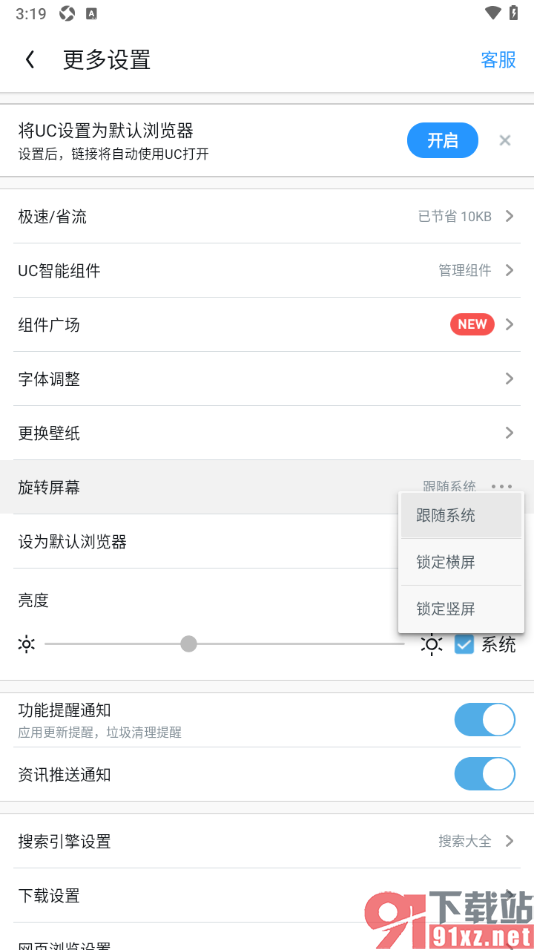
1.来到当前打开的UC浏览器app操作页面中,在页面右下角的位置将我的选项点击一下即可进入。
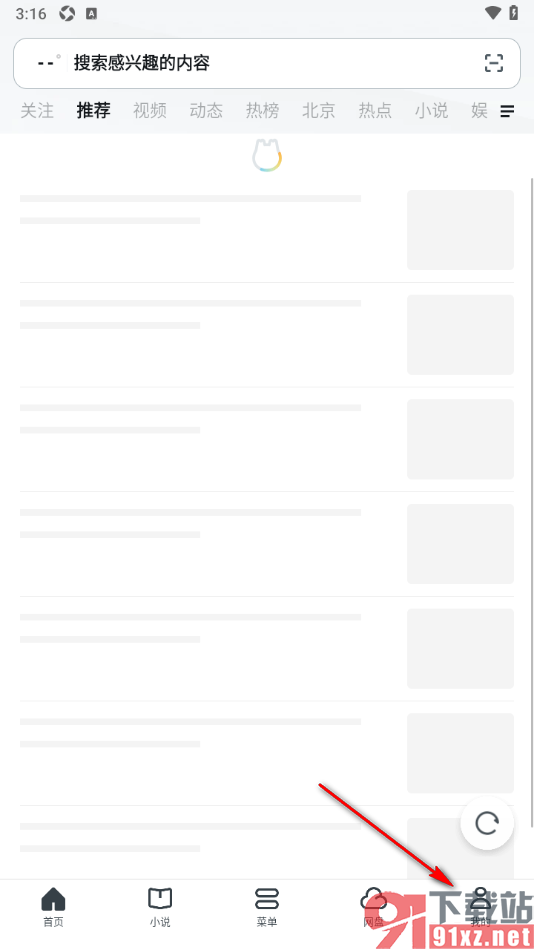
2.来到当前打开的页面上,就可以查看到页面右侧上方显示的齿轮状的图标按钮,将其点击打开。
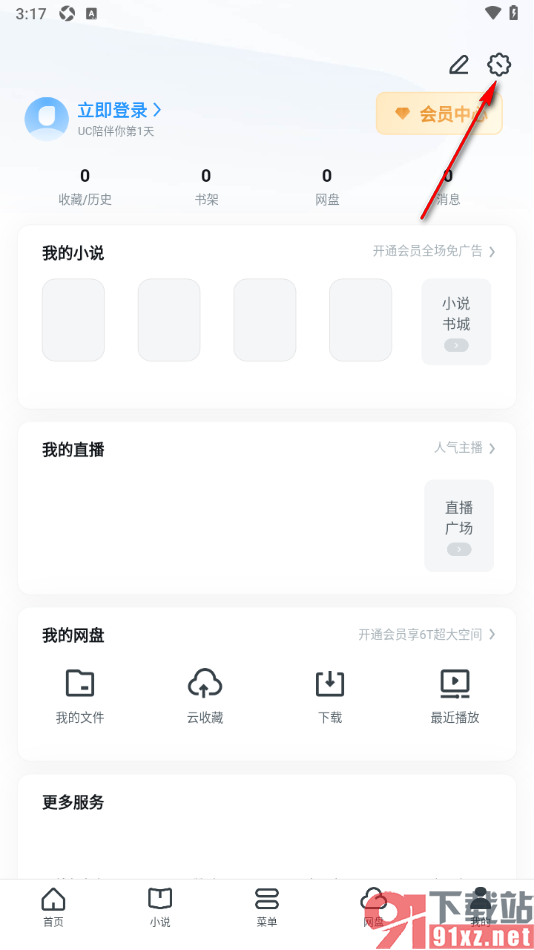
3.这时候我们就可以在打开的页面上找到【旋转屏幕】选项,将其点击打开。
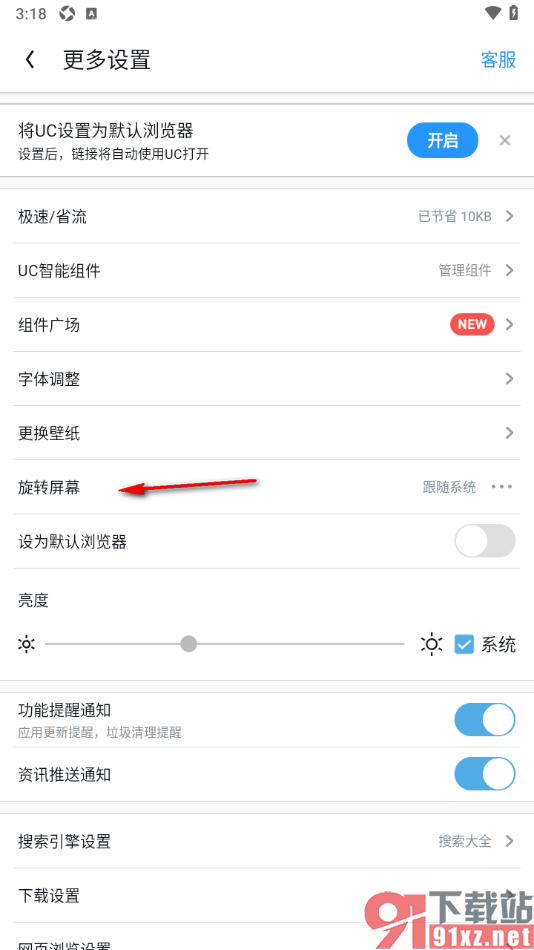
4.这时候即可展示出下拉菜单选项中,直接点击【锁定横屏】选项就好了,如图所示。

很多用户平时喜欢UC浏览器app这款软件来访问网页、查看新闻以及观看视频等,其中用户在观看视频的过程中想要锁屏屏幕横屏显示,那么用户可以参考上述的教程方法来操作即可设置横屏锁定,此外用户可以设置功能提醒通知、资讯推送通知等内容,快来操作试试。